So beheben Sie das Problem „Windows-Passwort kann nicht gespeichert werden“
Es ist ein häufiges und ärgerliches Problem, wenn Sie Ihr aktuelles Windows 11 Microsoft-Administratorkennwort kann nicht gefunden werdenDieses Problem verhindert den Zugriff auf Ihre Dokumente und Software auf Ihrem PC. Außerdem kann bei falscher Passworteingabe ein Fehler mit dem Kennwort auftreten. In diesem Tutorial erfahren Sie Schritt für Schritt, wie Sie sich an Ihrem PC anmelden, selbst wenn Sie Ihr Passwort für Ihr lokales Benutzerkonto vergessen haben.

In diesem Artikel:
Teil 1: So finden Sie das Windows-Passwort
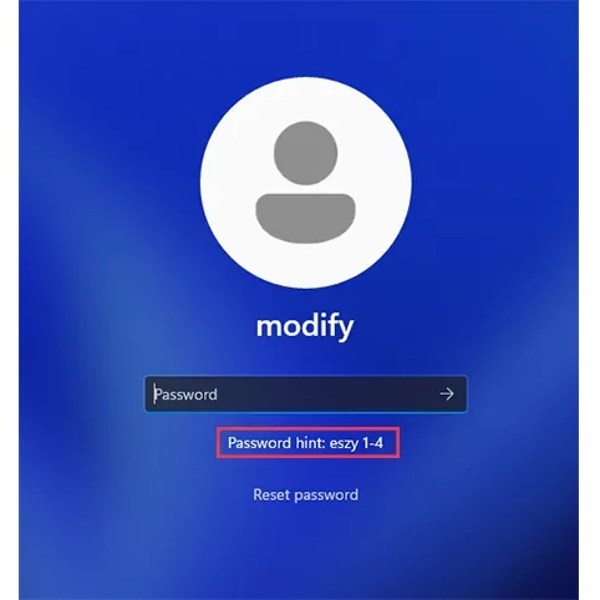
Wenn Sie Ihr Windows-Passwort vergessen haben, können Sie sich nicht an Ihrem PC anmelden. Anders ausgedrückt: Sie können auch keine Windows-Passwörter finden. Wenn Sie jedoch bei der Passworterstellung einen Hinweis festgelegt haben, versuchen Sie, sich diesen zu merken. Sie finden den Hinweis unter dem Passwortfeld auf dem Anmeldebildschirm.
Teil 2: Was tun, wenn Sie sich nicht an das Windows-Passwort erinnern können?
Die Lösung für den Fall, dass Sie sich nicht an Ihr Windows-Passwort erinnern, hängt von Ihrer Situation ab. Sie können Ihr Microsoft-Passwort online zurücksetzen, wenn Sie ein Microsoft-Konto mit Ihrem PC verknüpfen. Bei einem lokalen Konto können Sie Ihr Passwort offline zurücksetzen.
So setzen Sie das Microsoft-Passwort online zurück
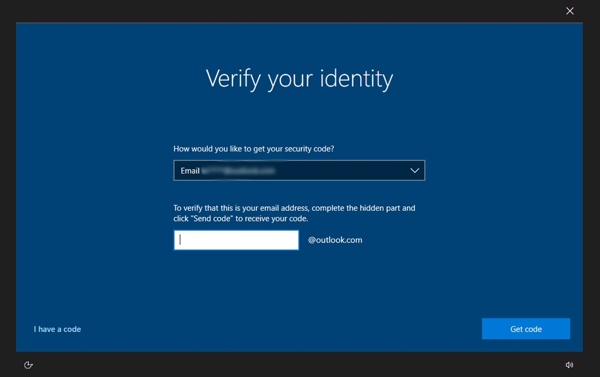
Wenn Sie ein Microsoft-Konto verwenden und sich nicht an Ihr Kennwort erinnern können, klicken Sie auf das Ich habe mein Passwort vergessen Link unter dem Passwortfeld.
Oder besuchen Sie https://account.live.com/ResetPassword.aspx, geben Sie Ihr Konto ein und klicken Sie auf Nächste.
Wählen Sie eine Option zur Identitätsbestätigung und hinterlassen Sie Ihre Telefonnummer oder E-Mail-Adresse zur Wiederherstellung. Klicken Sie auf Code abrufen, und überprüfen Sie Ihre E-Mails oder Textnachrichten.
Geben Sie den erhaltenen Code ein und klicken Sie auf Nächste für den Zugriff auf die Setze dein Passwort zurück Bildschirm. Erstellen Sie dann ein neues Passwort und drücken Sie Nächste um es zu bestätigen.
So setzen Sie ein lokales Benutzerkennwort unter Windows 11/10/8 zurück
Wenn Sie sich unter Windows 11/10/8 nicht an das Kennwort erinnern können, klicken Sie auf Leistung Klicken Sie auf dem Anmeldebildschirm auf die Schaltfläche und wählen Sie Neu starten während Sie die Wechsel Schlüssel.
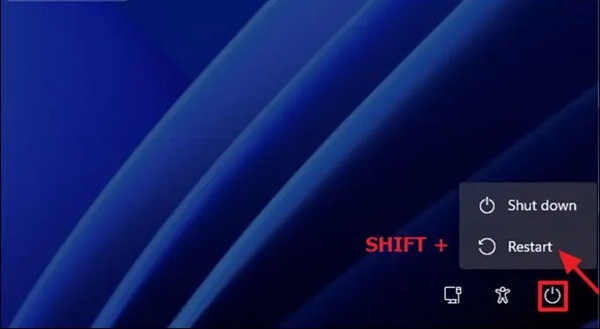
Wählen Fehlerbehebung, Erweiterte Optionen, und Eingabeaufforderung.
Geben Sie die einzelnen Befehlszeilen unten ein und drücken Sie die Eingabetaste, um sie nacheinander auszuführen:
verschieben Sie c:windowssystem32utilman.exe c:
Kopieren Sie c:windowssystem32cmd.exe c:windowssystem32utilman.exe
Ausfahrt
Schließen Sie das Eingabeaufforderungsfenster und klicken Sie auf Fortsetzen um Ihren PC neu zu starten.
Drücke den Barrierefreiheit Schaltfläche neben dem Leistung Taste.
Geben Sie den Befehl ein Benutzerpasswörter kontrollieren2 in der Eingabeaufforderung und drücken Sie Eintreten zum Ausführen der Benutzerkonten Dialog.
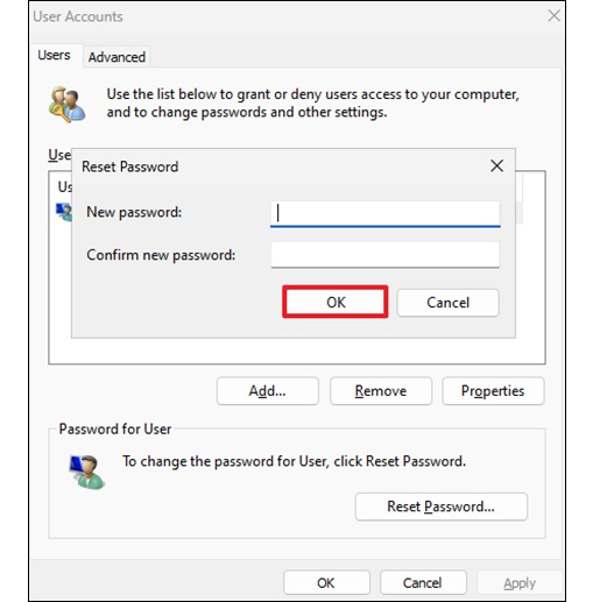
Wählen Sie Ihr Konto aus und klicken Sie auf das Passwort zurücksetzen Klicken Sie auf die Schaltfläche. Legen Sie dann ein neues Passwort fest, bestätigen Sie es und klicken Sie auf OK.
So setzen Sie ein lokales Benutzerkennwort unter Windows 7/XP/Vista zurück
Wenn Sie sich nicht an das Windows 7/XP/Vista-Passwort erinnern können, starten Sie Ihren PC neu und drücken Sie die F8 Taste wiederholt, um die Erweiterte Startoptionen Bildschirm.

Verwenden Sie die Pfeiltasten zur Auswahl Abgesicherter Modus mit Eingabeaufforderung, und schlagen Eintreten. Melden Sie sich bei entsprechender Aufforderung mit Administratorrechten beim Konto an.
Geben Sie den Befehl ein net user Benutzername [neues Passwort] und schlagen Eintreten. Ersetzen Sie den Benutzernamen durch den Benutzernamen Ihres Kontos und [neues Passwort] durch ein Passwort.
Starten Sie anschließend Ihren PC neu und melden Sie sich mit dem neuen Passwort an.
Teil 3: Ultimative Lösung zur Behebung des Problems „Windows-Passwort kann nicht gespeichert werden“
Wenn Sie Ihr aktuelles Administratorkennwort unter Windows 11/10/8/7/XP/Vista nicht finden können, imyPass Windows-Passwort zurücksetzen ist eine effektive Lösung. Sie ermöglicht das Zurücksetzen des Passworts für ein Windows-Konto ohne Datenverlust. Darüber hinaus ist die Software auch für Anfänger einfach zu bedienen.

Über 4.000.000 Downloads
Setzen Sie Ihr Windows-Passwort einfach zurück, wenn Sie es vergessen.
Sowohl für Administrator- als auch für Standardbenutzerkonten verfügbar.
Hinzufügen oder Administratorkonten löschen und Passwörter ohne Anmeldung.
Unterstützt Windows 11/10/8.1/8/7/XP/Vista.
So setzen Sie das Passwort unter Windows 11/10/8/7/XP/Vista zurück
Erstellen Sie ein bootfähiges Medium
Starten Sie das beste Tool zum Zurücksetzen von Windows-Passwörtern, nachdem Sie es auf einem anderen PC installiert haben. Legen Sie eine leere CD/DVD oder einen USB-Stick in den Computer ein. Wählen Sie die gewünschte CD/DVD oder den USB-Stick aus der Dropdown-Liste aus und klicken Sie auf CD/DVD brennen oder USB brennen Schaltfläche, um eine Kennwortrücksetzdiskette zu erstellen.

Setze dein Passwort zurück
Wenn die Diskette oder der USB-Stick bereit ist, entfernen Sie sie vom Computer und stecken Sie sie in Ihren PC ein. Schalten Sie anschließend Ihren PC ein. Er sollte nun von der Passwortrücksetzdiskette oder dem USB-Stick booten. Falls nicht, passen Sie das Bootmenü manuell an. Wählen Sie anschließend Ihr System aus und markieren Sie Ihr Konto. Klicken Sie auf das Passwort zurücksetzen Klicken Sie auf die Schaltfläche, geben Sie ein neues Passwort ein und bestätigen Sie es.

Starten Sie Ihren PC neu
Klicken Sie abschließend auf Neustart Klicken Sie auf die Schaltfläche, um Ihren PC mit Windows neu zu starten. Jetzt können Sie sich mit dem neuen Kennwort anmelden.

Fazit
Jetzt sollten Sie verstehen, was Sie tun können, wenn Sie Ich kann mich nicht an Ihr Windows 11/10/8.1/8/7/XP/Vista-Passwort erinnernUnabhängig davon, ob Sie ein Microsoft-Konto oder ein lokales Konto verwenden, können Sie unserem konkreten Tutorial folgen, um wieder Zugriff auf Ihren PC zu erhalten. imyPass Windows Password Reset ist die ultimative Lösung für jeden PC.
Heiße Lösungen
-
Windows-Passwort
- Umgehen Sie das Windows 8-Passwort
- Zeigen Sie das Administratorkennwort mit CMD an
- Umgehen Sie das Windows 10-Passwort
- Passwort auf einem Windows-Computer hacken
- Administratorkennwort unter Windows umgehen
- Top 5 Windows 10 Passwort-Cracker
- Zurücksetzen des Windows Vista-Kennworts
- Kostenlose Tools zur Wiederherstellung von Windows-Kennwörtern
-
Windows-Tipps
-
Windows reparieren
-
Passwort-Tipps
Windows Password Reset
Setzen Sie das Windows-Administrator-/Benutzerkonto zurück
Herunterladen Herunterladen
